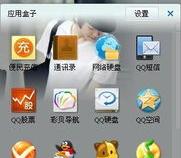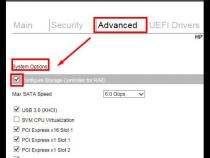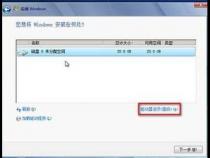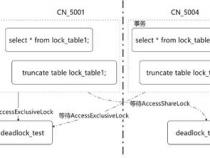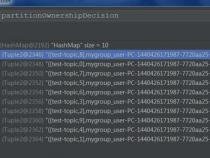笔记本电脑硬盘想要重新分盘该怎么办
发布时间:2025-09-18 04:14:59 发布人:远客网络

一、笔记本电脑硬盘想要重新分盘该怎么办
1、找到磁盘管理工具。首先进入桌面,鼠标右键单击“计算机”(也就是我的电脑),在弹出的下拉菜单中单击“管理”。
2、这时将会进入“计算机管理”窗口,这时点击“磁盘管理”就可以查看目前使用的电脑的硬盘空间和状况。
3、单击磁盘管理。当我们进入了磁盘管理,将会在窗口下方看见电脑可用的磁盘为系统盘C盘和主分区D盘。
4、当我们确定了将要进行分区的磁盘后,在这个磁盘上单击鼠标右键,在弹出的下拉菜单中单击“压缩卷”。
5、在点击“压缩卷”后会弹出一个对话框。可以看到整个D盘大小约11GB,而目前整个D盘只剩下大约1GB的空间,那假设想要新建一个500MB的逻辑分区,就在“输入压缩空间里”框里输入500(单位:MB)。
6、在点击压缩后,下面会出现一个未分配的分区,这时单击鼠标右键,在弹出的下拉菜单中点击“新建简单卷”。
7、在点击后会弹出对话框,点击对话框右下角的“下一步”即可,接下面的操作仍然点击“下一步”,直到出现“完成”按钮,最后单击“完成”按钮即完成磁盘分区。
二、笔记本的硬盘分区怎么重新分配
1、一般情况下,笔记本电脑的 C盘和 D盘大小是在出厂时就已经分配好了的,而且一般是固定不变的,用户无法直接更改它们的大小。但是,有一些电脑制造商在出厂时会将 C盘和 D盘合并为一个分区,这时用户可以自行分配 C盘和 D盘大小。
2、如果你想重新划分 C盘和 D盘的大小,需要使用磁盘管理工具进行操作。注意,在分配空间之前,请务必备份重要数据以防止意外数据损失。如果你要将一部分 D盘空间分配给 C盘,那么你需要先缩小 D盘的空间,然后在未分配空间中创建一个新的分区,并将这个分区添加到 C盘中。但是,这样做会使得 D盘上的一些文件被删除或移动,所以请一定慎重处理。
3、对于笔记本电脑来说,C盘是系统盘,存放着 Windows系统文件、程序文件和用户文件等,而 D盘通常用于存储用户的数据文件,如文档、图片、视频和音乐等。如果你将一部分 D盘空间分配给 C盘,会减少 D盘的剩余空间,可能导致运行速度变慢或无法存储更多的数据文件。另外,如果 C盘空间过小,也会影响系统运行速度。因此,在重新分配 C盘和 D盘空间之前,请务必考虑清楚,并根据自己的实际需求来设置分区大小。
三、新笔记本电脑如何分盘
步骤1.在“此电脑”上右键点击,选择“管理”,然后在“计算机管理”窗口的左侧列表中选择“磁盘管理”。在Windows 10中也可以右键点击开始菜单,直接选择“磁盘管理”功能。
步骤2.在分区列表中,右键点击希望重新分区的部分,选择“压缩卷”,系统经过分析后会给出可用压缩容量。
注意,如果是系统盘的话,应该留下至少50GB的容量。确定容量后,点击“压缩”,完成后会看到分区列表中增加了一块未分区的自由空间。
*这里要注意:因为Windows系统按照1024MB=1GB计算,而硬盘厂商们是按照1000MB=1GB换算,如果直接输入100000MB是得不到100GB分区的。
重新划分为一个或多个分区都可以。只要右键点击空间,选择“新建简单卷”,再按提示“下一步”就可以了。
对于未分配空间,也能选择把它指派给任一已存在的分区,在选中的分区上右键点击,选择“扩展卷”,然后按提示操作即可。